怎么用word批量制作工资条?
第1步:在Excel表中准备好工资条所需要的数据。


第2步:在Word中创建一个符合审美需求的工资条表格,输入工资条所需要的表头文字。然后单击【邮件】选项卡下【选择收件人】菜单中的【使用现有列表】选项。
也可以创建新的列表然后加入数据
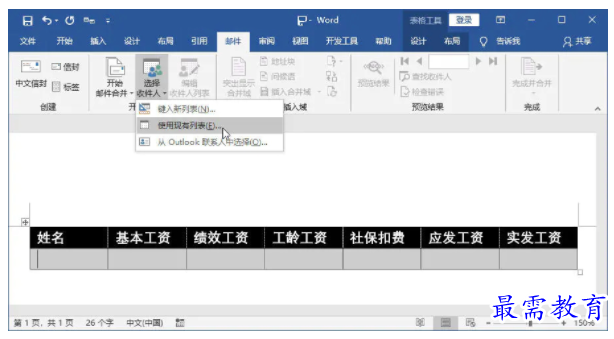

第3步:选择工资条数据所在的工作簿。
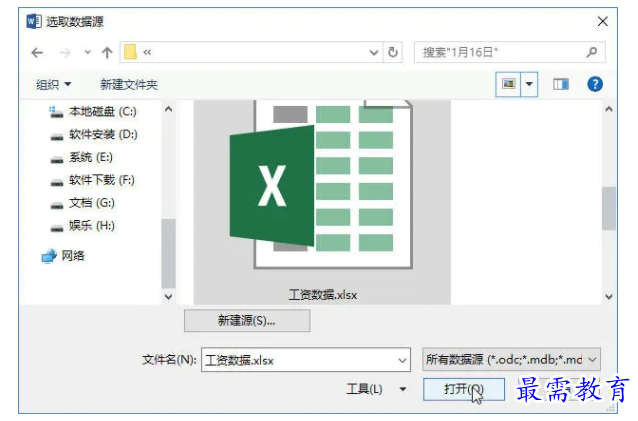

第4步:选择工资条数据所在的工作表。
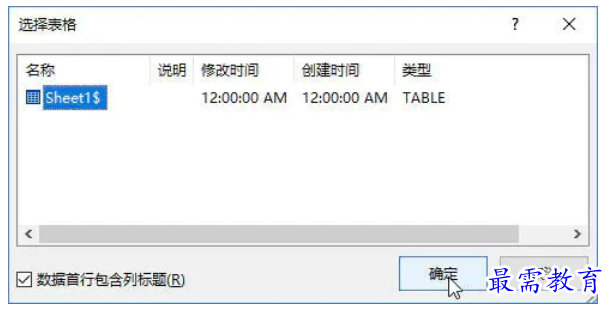

第5步:将光标放到【姓名】下方的单元格中,插入【员工姓名】域。并用同样的方法,完成【基本工资】、【绩效工资】等域的插入。
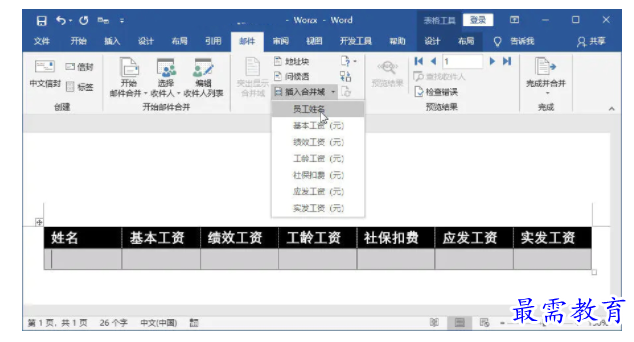

第6步:复制粘贴表格,直到表格粘贴满1张Word页面。注意粘贴时,表与表之间要留空行。


第7步:将光标放到第1张表与第2张表中间的空行上,单击【邮件】选项卡下的【下一记录】选项。并用同样的方法,为每一张表与表之间的空行,都添加【下一记录】标记。
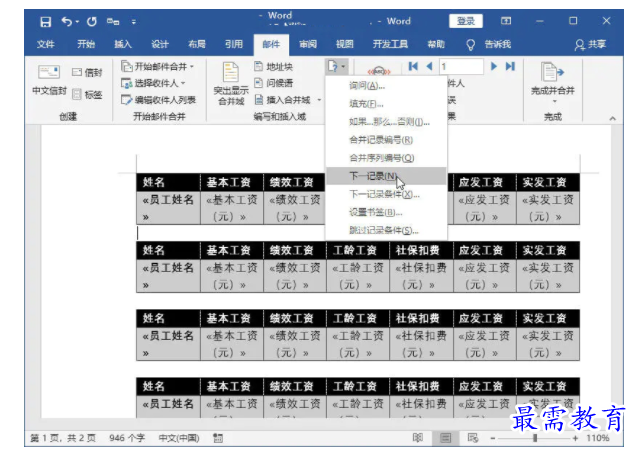

第8步:完成标记添加后,就可以开始批量生成工资条了。如下图所示,单击【编辑单个文档】选项。
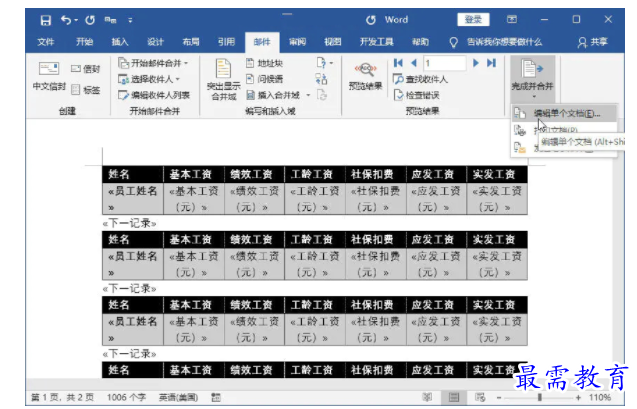

第9步:选择合并所有的记录,即将Excel表格中的所有数据都生成工资条。


此刻就生成了,是不是超级简单呢
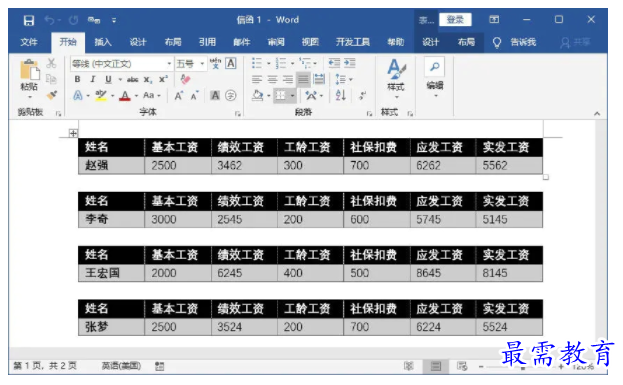

继续查找其他问题的答案?
-
Word 2019如何转换为PowerPoint?(视频讲解)
2021-01-258次播放
-
PowerPoint 2019如何为切换效果添加声音?(视频讲解)
2021-01-232次播放
-
PowerPoint 2019如何设置切换效果的属性?(视频讲解)
2021-01-232次播放
-
PowerPoint 2019如何为幻灯片添加切换效果?(视频讲解)
2021-01-230次播放
-
2021-01-199次播放
-
2021-01-193次播放
-
2021-01-192次播放
-
2021-01-191次播放
-
2021-01-1912次播放
-
2021-01-196次播放
 办公软件操作精英——周黎明
办公软件操作精英——周黎明
 湘公网安备:43011102000856号
湘公网安备:43011102000856号 

点击加载更多评论>>